本文では、FacebookまたMessengerの場所を偽装する検証済みの方法を議論し、またそれに関連する一般的な質問についてご回答する。
Facebookのグループは交流したりコミュニケーションしたりするには便利なツールだが、私はそれぞれの国に対して外国人であるため、いつも拒否される。自分の所在地をそれらの国に変更できたらいいと思う。
同じお悩みを抱えているでしょうか。FacebookまたMessengerの場所を変更したいでしょうか。本文はそんなあなたにピッタリ。ここで、Facebookで場所を偽装する様々な方法についてご説明し、一般的なお悩みについてもご回答する。
パート1、 Fackbookの場所を偽装する方法
方法1:コンピューターでFacebookの場所を変更する方法
簡単な方法の1つは、タグ付けの場所を選択する場所に変更することである。
ステップ1:PCで「Facebook」を起動する。
ステップ2:ランダムで「person/business(パーソン/ビジネス)」を探す。
ステップ3:結果が表示されたら、左手の列に「tagged location(タグ付け場所)」を探す。
ステップ4:「+」をクリックして、変更したい場所を追加する。

上記の手順に従うと、Facebookでの検索結果の場所が変更され、それぞれの場所に関連する結果も表示される。
方法2:携帯電話でFacebookの場所を変更する方法
上記の方法で検索結果が改善されるが、プロフィールの場所を変更して、友達を騙そうとする時、次の方法を試してください。
ステップ1:携帯電話でFacebookを起動し、メニューへ移動する。

ステップ2:「profile(プロフィール)」に移動し、「about(アバウト)」を開く。
ステップ3:「Edit current city(現在地を編集)」をタブして、ご希望の場所に変更してください。
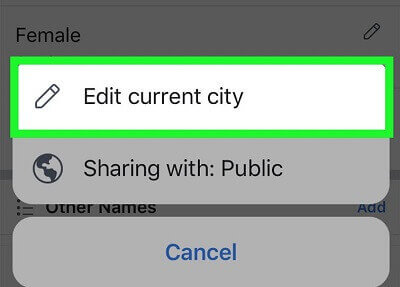
上記の手順に従うと、プロフィールの説明にある公開場所が変更される。
方法3:Facebookで偽装されたチェックイン場所を作成する方法
偽のチェックイン場所は、人々がFacebookの場所を偽装する時に使う最も簡単で一般的な方法かもしれない。Facebookは場所の変更を確認しない為、手順は一般的に簡単である。
ステップ1:Facebookを起動し、トップバーにある「check-in(チェックイン)」をクリックする。
ステップ2:次の画面で、ご希望の場所を検索して選択する。
ステップ3:関連メッセージを入力して、右上の「Post(投稿する)」をクリックする。
これで完了。上記の手順に従うと、偽装されたチェックイン場所がFacebookのプロフィールに投稿される。
方法4:Facebookの近くにいる友達に場所を偽装する方法
Facebookには近くにいる友達に偽の場所を追加しないようにかなり複雑なアルゴリズムがある。Facebookをインストールする際に、実際の場所を追跡するために、GPSで現在地にアクセスすることを許可している。それで、AndroidやiPhoneでGPS位置情報を変更するには、「位置情報変更」のような高機能を持つ安全なツールが必要である。
「位置情報変更」は携帯電話で位置情報を非表示し、GPS位置情報を偽装することで新しい仮想位置情報を共有することができる最良のツールの1つである。「位置情報変更」は成功率が最も高く、自分のSNSで位置情報を偽装するために、数百万人のiOS及びAndroidユーザーに採用された。その特徴的な機能の一部は次の通りである。
- 新しい友達に出会うため、Facebookの近くの位置情報を変更できる。
- 脱獄やルートなしでGPS位置情報を世界中のどこにでも変更できる。
- 位置情報アプリやゲームに適用する。
- シングルスポット、ツースポット、マルチスポットを含む三つのGPS移動モードを提供する。
- iOS及びAndroidデバイスに対応する。
ここでは、「位置情報変更」を使用して、Facebookの近くにいる友達に位置情報を偽装するためのクイックガイドをご紹介する。
ステップ1:「位置情報変更」をインストールして起動する。免責事項にチェックして、「スタート」ボタンをクリックする。
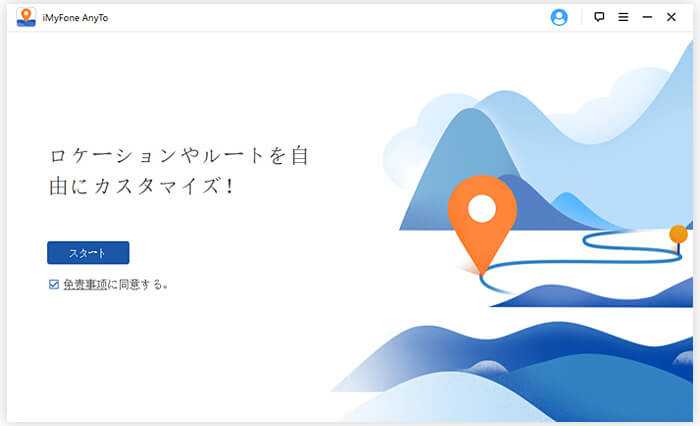
ステップ2:USBケーブルでiPhoneまたはAndroidをPCに接続してください。検索ボックスで場所名またはGPS座標を入力し、検索アイコンをクリックする。

ステップ3:場所を確認して、「移動」ボタンをクリックする。iPhoneまたはAndroidの位置情報が変更される。
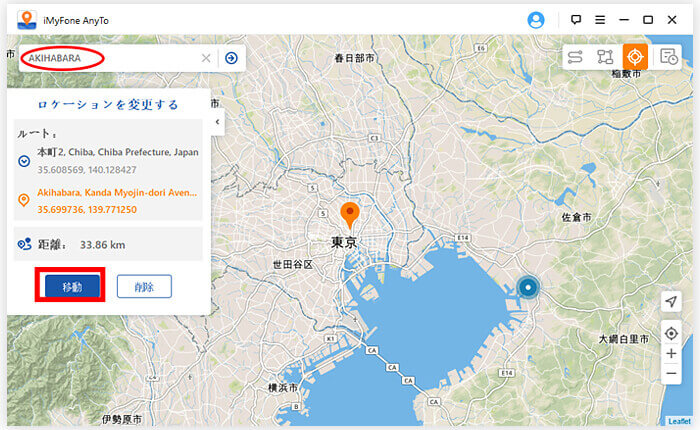
パート2:Facebook Messengerの位置情報を偽装する方法
方法1:Messengerで偽の位置情報を送る方法
Facebook Messengerには場所を共有する機能があり、友達が自分の位置情報を追跡する、また特定の場所に行くことができる。ただし、Facebookでは確認なしで、場所をタグ付けることができるため、偽の場所を友達に送信することで、簡単に友達を騙せる。
ステップ1:Messengerを起動して、いずれかのチャットヘッドに移動する。
ステップ2:下にある「+」をタブして、「Location(場所)」オプションを選択する。

ステップ3:画面にマップが表示される。ご希望の場所にピンをセットする。
ステップ4:次に、下にある「Send Pin(ピンを送信)」をクリックする。
上記の手順に従うと、友達に偽の場所が送信される。
方法2:Facebook Messengerでリアルタイム位置情報を偽装する方法
Messengerでリアルタイム位置情報を偽装するには、「位置情報変更」をご利用ください。「位置情報変更」で、携帯電話のGPS現在地を世界中のどこにでも変更できる。現在地が変更されると、Messengerでリアルタイム位置情報を送信して、友達や家族を騙せる。
パート3:Facebook/Messengerで位置情報を偽装することのメリット
FacebookのGPS位置情報を偽装することのメリットはたくさんある。ここでは、その一部をご紹介する。
- 名所にチェックインして、自分のブランドの評価を高める。
- 様々な場所にチェックインして、友達や家族を騙す。
- 「近くにいる友達」機能を使って、GPS位置情報を偽装して、様々な地域の人々とつながる。
人々がFacebookの位置情報サービスについての質問
1. なぜFacebookの位置情報が間違っている。
Facebookの位置情報が間違っていることは、Facebookユーザーたちにとって非常に一般的である、これは通常GPS設定の問題が原因である。そこで、iPhoneまたはAndroidデバイスのGPS設定を確認することを強くお勧めする。
iPhoneユーザー向け:
ステップ1、iPhoneで「設定」を起動する。
ステップ2、「プライバシー」へ移動し、「位置情報サービス」をタブする。
ステップ3、「位置情報サービス」をタブして、オンにする。
Androidユーザー向け:
ステップ1、Androidで「設定」を起動する。
ステップ2、「Security and Location(セキュリティーと場所)」へ移動する。
ステップ3、下にスクロールして、「位置情報」を探してタブする。
ステップ4、 「位置情報を使用する」をオンにする。
2. Facebookで自分の場所について嘘をつけるか
FacebookはGPSテクノロジーを使用して、現在地を推定しているため、直接にFacebookで場所について嘘をつけない。ただし、「位置情報変更」のようなサードパーティ・ツールを使って、手間をかけずに、Facebookで場所について嘘をつける。
3. Facebookで場所を非表示する方法
FacebookはFacebook上で場所を非表示にできる最新のアップデートを公開した。ここでは、Facebookで場所を非表示にする方法をご紹介する。
ステップ1、iPhoneの「設定」を開く。
ステップ2、「プライバシー」>「位置情報サービス」へ移動する。
ステップ3、 Facebookを探す。
ステップ4、最適設定を「Never」に変更する。
まとめ
iPhoneのオペレーションシステムに最も多いセキュリティ機能が搭載され、iPhoneで場所を偽装するにはすこし注意が必要である。ただし、「位置情報変更」のおかげで、場所を変更するプロセス全体が完全に簡素化された。このアプリは安全で、使いやすく、位置情報を世界中の任意場所に変更するには数秒しかかからない。もし、Facebookで友達をいたずらしようとする場合、「位置情報変更」をダウンロードして、偽のチェックイン場所で友達を騙しましょう。


